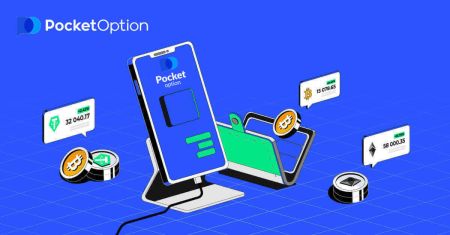ວິທີການລົງທະບຽນແລະຝາກເງິນໃສ່ Pocket Option
ເພື່ອເລີ່ມຕົ້ນການຊື້ຂາຍ, ກ່ອນອື່ນ ໝົດ ທ່ານຕ້ອງສ້າງບັນຊີແລະເງິນຝາກ. ຄູ່ມືນີ້ຈະນໍາທ່ານຜ່ານຂັ້ນຕອນການລົງທະບຽນແລະຝາກເງິນເຂົ້າໄປໃນບັນຊີທາງເລືອກ Pocket ຂອງທ່ານຢ່າງໄວວາແລະປອດໄພ.
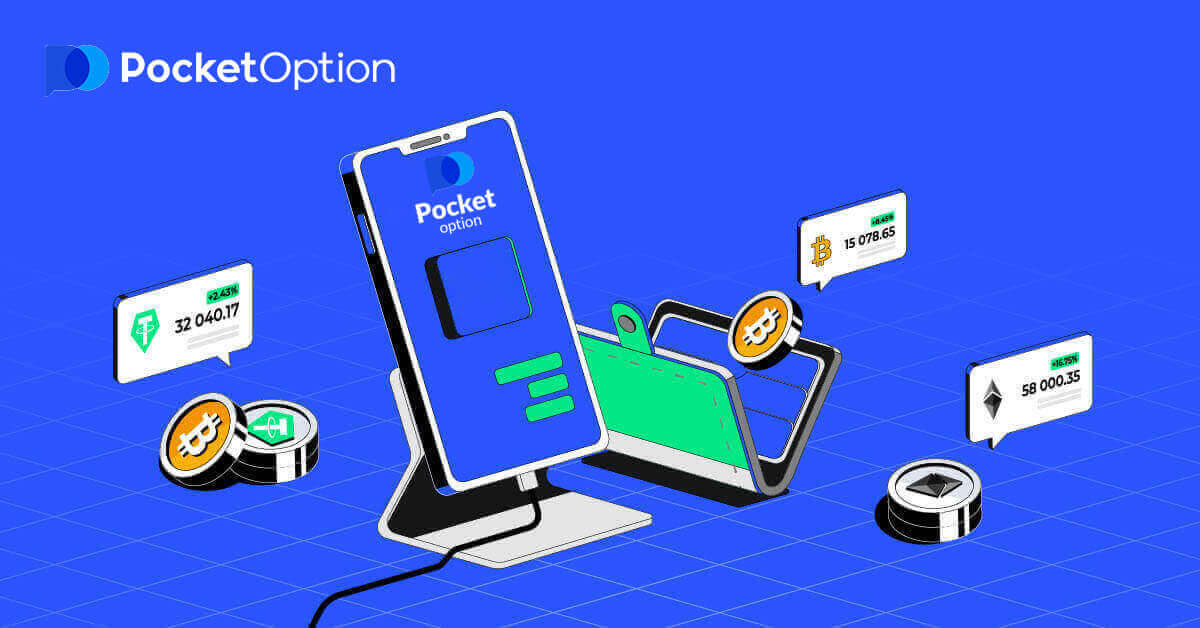
ວິທີການລົງທະບຽນໃນ Pocket Option
ເລີ່ມການຊື້ຂາຍທາງເລືອກ Pocket ໃນ 1 Click
ການລົງທະບຽນຢູ່ໃນເວທີແມ່ນເປັນຂະບວນການງ່າຍດາຍທີ່ພຽງແຕ່ໃຊ້ເວລາກົດສອງສາມຄັ້ງ. ເພື່ອ ເປີດການໂຕ້ຕອບການຊື້ຂາຍໃນ 1 ຄລິກ, ໃຫ້ຄລິກໃສ່ ປຸ່ມ "ເລີ່ມຕົ້ນໃນຫນຶ່ງຄລິກ" .
ນີ້ຈະນໍາທ່ານໄປຫາ ຫນ້າການຊື້ຂາຍຕົວຢ່າງ . ຄລິກ "ບັນຊີຕົວຢ່າງ" ເພື່ອເລີ່ມຕົ້ນການຊື້ຂາຍ ດ້ວຍ $10,000 ໃນບັນຊີຕົວຢ່າງ.


ເພື່ອສືບຕໍ່ນໍາໃຊ້ບັນຊີ, ບັນທຶກຜົນການຊື້ຂາຍແລະສາມາດຊື້ຂາຍໃນບັນຊີທີ່ແທ້ຈິງ. ກົດ "ລົງທະບຽນ" ເພື່ອສ້າງບັນຊີທາງເລືອກ Pocket. 
ມີສາມທາງເລືອກທີ່ມີຢູ່: ລົງທະບຽນກັບ ທີ່ຢູ່ອີເມວ ຫຼື ບັນຊີ Google ຂອງທ່ານ ຂ້າງລຸ່ມນີ້ . ສິ່ງທີ່ທ່ານຕ້ອງເຮັດແມ່ນເລືອກວິທີການທີ່ເຫມາະສົມແລະສ້າງລະຫັດຜ່ານ.
ວິທີການລົງທະບຽນບັນຊີທາງເລືອກ Pocket ດ້ວຍອີເມວ
1. ທ່ານສາມາດ ລົງທະບຽນ ສໍາລັບບັນຊີໃນເວທີໂດຍການຄລິກໃສ່ " ການລົງທະບຽນ " ປຸ່ມໃນແຈຂວາເທິງ. 
2. ການລົງທະບຽນ ທ່ານຈໍາເປັນຕ້ອງຕື່ມຂໍ້ມູນຂ່າວສານທີ່ຈໍາເປັນແລະ ຄລິກໃສ່ " ລົງທະບຽນ ".
- ໃສ່ ທີ່ຢູ່ອີເມວທີ່ຖືກຕ້ອງ.
- ສ້າງ ລະຫັດຜ່ານທີ່ເຂັ້ມແຂງ.
- ອ່ານແລະຍອມຮັບ ຂໍ້ຕົກລົງ.

Pocket Option ຈະສົ່ງ ຈົດໝາຍຢືນຢັນໄປຫາທີ່ຢູ່ອີເມວຂອງທ່ານ . ຄລິກທີ່ລິ້ງໃນຈົດໝາຍນັ້ນເພື່ອເປີດໃຊ້ບັນຊີຂອງທ່ານ. ດັ່ງນັ້ນ, ທ່ານຈະສໍາເລັດການລົງທະບຽນແລະເປີດໃຊ້ບັນຊີຂອງທ່ານ.

ຊົມເຊີຍ! ທ່ານໄດ້ລົງທະບຽນສຳເລັດແລ້ວ ແລະອີເມລ໌ຂອງທ່ານໄດ້ຖືກຢືນຢັນແລ້ວ.

ຖ້າທ່ານຕ້ອງການໃຊ້ບັນຊີຕົວຢ່າງ, ໃຫ້ຄລິກໃສ່ "ການຊື້ຂາຍ" ແລະ "ບັນຊີຕົວຢ່າງການຊື້ຂາຍດ່ວນ".

ໃນປັດຈຸບັນທ່ານສາມາດເລີ່ມຕົ້ນການຊື້ຂາຍ. ທ່ານມີ $1,000 ໃນບັນຊີຕົວຢ່າງຂອງທ່ານ.

ນອກນັ້ນທ່ານຍັງສາມາດຊື້ຂາຍໃນບັນຊີທີ່ແທ້ຈິງ, ໃຫ້ຄລິກໃສ່ "ການຊື້ຂາຍ" ແລະ "ການຊື້ຂາຍດ່ວນບັນຊີທີ່ແທ້ຈິງ".

ເພື່ອເລີ່ມຕົ້ນການຊື້ຂາຍສົດ, ທ່ານຕ້ອງລົງທຶນໃນບັນຊີຂອງທ່ານ (ຈໍານວນເງິນລົງທຶນຂັ້ນຕ່ໍາແມ່ນ $5).
ວິທີການຝາກເງິນໃນ Pocket Option
ວິທີການລົງທະບຽນບັນຊີທາງເລືອກ Pocket ໂດຍໃຊ້ Google
1. ເພື່ອ ລົງທະບຽນດ້ວຍບັນຊີ Google , ໃຫ້ຄລິກໃສ່ປຸ່ມທີ່ສອດຄ້ອງກັນໃນແບບຟອມລົງທະບຽນ.
2. ໃນປ່ອງຢ້ຽມເປີດໃຫມ່ໃສ່ເບີໂທລະສັບຫຼືອີເມລ໌ຂອງທ່ານແລະຄລິກໃສ່ "ຕໍ່ໄປ".

3. ຈາກນັ້ນໃສ່ລະຫັດຜ່ານສໍາລັບບັນຊີ Google ຂອງທ່ານແລະຄລິກໃສ່ "ຕໍ່ໄປ".

ຫຼັງຈາກນັ້ນ, ທ່ານຈະຖືກນໍາໄປຫາບັນຊີທາງເລືອກ Pocket ສ່ວນຕົວຂອງທ່ານ.
ລົງທະບຽນສໍາລັບບັນຊີໃນ Pocket Option App iOS
ການລົງທະບຽນໃນເວທີມືຖື iOS ແມ່ນມີສໍາລັບທ່ານ . ກົດ " ລົງທະບຽນ ".
- ໃສ່ ທີ່ຢູ່ອີເມວທີ່ຖືກຕ້ອງ.
- ສ້າງ ລະຫັດຜ່ານທີ່ເຂັ້ມແຂງ.
- ກວດເບິ່ງຂໍ້ຕົກລົງ ແລະ ກົດ "ລົງທະບຽນ".

ຊົມເຊີຍ! ທ່ານໄດ້ລົງທະບຽນສົບຜົນສໍາເລັດ, ໃຫ້ຄລິກໃສ່ "ຍົກເລີກ" ຖ້າທ່ານຕ້ອງການການຄ້າກັບບັນຊີຕົວຢ່າງທໍາອິດ.


ເລືອກ "ບັນຊີຕົວຢ່າງ" ເພື່ອເລີ່ມຕົ້ນການຊື້ຂາຍດ້ວຍຍອດເງິນ $1000.


ຖ້າທ່ານຕ້ອງການຊື້ຂາຍກັບບັນຊີທີ່ແທ້ຈິງ, ໃຫ້ຄລິກໃສ່ "ເງິນຝາກ" ໃນບັນຊີສົດ.

ລົງທະບຽນສໍາລັບບັນຊີໃນ Pocket Option App Android
ຖ້າທ່ານມີອຸປະກອນມືຖື Android ທ່ານຈໍາເປັນຕ້ອງດາວໂຫລດແອັບຯ Pocket Option ຈາກ Google Play ຫຼື ທີ່ນີ້ . ພຽງແຕ່ຄົ້ນຫາສໍາລັບ "Pocket Option" ແລະຕິດຕັ້ງມັນໃນອຸປະກອນຂອງທ່ານ.ສະບັບມືຖືຂອງແພລະຕະຟອມການຄ້າແມ່ນຄືກັນກັບສະບັບເວັບໄຊຕ໌ຂອງມັນ. ດັ່ງນັ້ນ, ມັນຈະບໍ່ມີບັນຫາໃດໆກັບການຊື້ຂາຍແລະການໂອນເງິນ. ຍິ່ງໄປກວ່ານັ້ນ, ແອັບຯການຊື້ຂາຍ Pocket Option ສໍາລັບ Android ແມ່ນຖືວ່າເປັນແອັບຯທີ່ດີທີ່ສຸດສໍາລັບການຊື້ຂາຍອອນໄລນ໌. ດັ່ງນັ້ນ, ມັນມີການຈັດອັນດັບສູງໃນຮ້ານ.

ກົດ " ລົງທະບຽນ " ເພື່ອສ້າງບັນຊີທາງເລືອກ Pocket ໃໝ່.

- ໃສ່ ທີ່ຢູ່ອີເມວທີ່ຖືກຕ້ອງ.
- ສ້າງ ລະຫັດຜ່ານທີ່ເຂັ້ມແຂງ.
- ກວດເບິ່ງຂໍ້ຕົກລົງ ແລະ ກົດ " ລົງທະບຽນ ".

ຊົມເຊີຍ! ທ່ານໄດ້ລົງທະບຽນສົບຜົນສໍາເລັດ, ໃຫ້ຄລິກໃສ່ "ເງິນຝາກ" ການຄ້າກັບບັນຊີທີ່ແທ້ຈິງ.

ເລືອກວິທີການຝາກເງິນທີ່ເໝາະສົມກັບທ່ານ.

ກົດ "ຍົກເລີກ" ສໍາລັບການຊື້ຂາຍກັບບັນຊີຕົວຢ່າງ.


ກົດບັນຊີຕົວຢ່າງ.

ທ່ານມີ $1,000 ໃນບັນຊີຕົວຢ່າງຂອງທ່ານ.

ສະໝັກບັນຊີໃນ Pocket Option ໂດຍໃຊ້ເວັບມືຖື
ຖ້າທ່ານຕ້ອງການຊື້ຂາຍໃນເວັບໄຊທ໌ມືຖືຂອງແພລະຕະຟອມການຄ້າ Pocket Option, ທ່ານສາມາດເຮັດໄດ້ງ່າຍ. ໃນເບື້ອງຕົ້ນ, ເປີດຕົວທ່ອງເວັບຂອງທ່ານໃນອຸປະກອນມືຖືຂອງທ່ານ. ຫຼັງຈາກນັ້ນ, ໄປຢ້ຽມຢາມເວັບໄຊທ໌ ຂອງນາຍຫນ້າ. ໃຫ້ຄລິກໃສ່ "ເມນູ" ໃນແຈເບື້ອງຊ້າຍດ້ານເທິງ.

ໃຫ້ຄລິກໃສ່ປຸ່ມ " ລົງທະບຽນ ".

ໃນຂັ້ນຕອນນີ້ພວກເຮົາຍັງໃສ່ຂໍ້ມູນ: ອີເມວ, ລະຫັດຜ່ານ, ຍອມຮັບ "ຂໍ້ຕົກລົງ" ແລະ ກົດ "ລົງທະບຽນ".

ເຈົ້າຢູ່ນີ້! ໃນປັດຈຸບັນທ່ານຈະສາມາດຊື້ຂາຍຈາກສະບັບເວັບໄຊຕ໌ມືຖືຂອງເວທີ. ສະບັບເວັບໄຊຕ໌ມືຖືຂອງເວທີການຄ້າແມ່ນຄືກັນກັບສະບັບເວັບໄຊຕ໌ປົກກະຕິຂອງມັນ. ດັ່ງນັ້ນ, ມັນຈະບໍ່ມີບັນຫາໃດໆກັບການຊື້ຂາຍແລະການໂອນເງິນ.
ທ່ານມີ $1,000 ໃນບັນຊີຕົວຢ່າງຂອງທ່ານ.

ຄຳຖາມທີ່ຖາມເລື້ອຍໆ (FAQ)
ຄວາມແຕກຕ່າງລະຫວ່າງ Digital ແລະ Quick Trading
ການຄ້າດິຈິຕອລແມ່ນປະເພດຂອງຄໍາສັ່ງການຄ້າແບບດັ້ງເດີມ. ເທຣດເດີຊີ້ໃຫ້ເຫັນຫນຶ່ງໃນໄລຍະເວລາຄົງທີ່ສໍາລັບ "ເວລາຈົນກ່ວາການຊື້" (M1, M5, M30, H1, ແລະອື່ນໆ) ແລະວາງການຊື້ຂາຍພາຍໃນໄລຍະເວລານີ້. ມີ "ແລວທາງ" ເຄິ່ງນາທີໃນຕາຕະລາງປະກອບດ້ວຍສອງເສັ້ນຕັ້ງ - "ເວລາຈົນກ່ວາການຊື້" (ຂຶ້ນກັບໄລຍະເວລາທີ່ກໍານົດ) ແລະ "ເວລາຈົນກ່ວາຫມົດອາຍຸ" ("ເວລາຈົນກ່ວາການຊື້" + 30 ວິນາທີ).ດັ່ງນັ້ນ, ການຊື້ຂາຍດິຈິຕອນແມ່ນດໍາເນີນຢູ່ສະເຫມີກັບເວລາປິດຄໍາສັ່ງຄົງທີ່, ເຊິ່ງແມ່ນແນ່ນອນໃນຕອນຕົ້ນຂອງແຕ່ລະນາທີ.

ໃນທາງກົງກັນຂ້າມ, ການຊື້ຂາຍໄວ, ເຮັດໃຫ້ມັນສາມາດກໍານົດເວລາຫມົດອາຍຸທີ່ແນ່ນອນແລະຊ່ວຍໃຫ້ທ່ານສາມາດໃຊ້ເວລາສັ້ນ, ເລີ່ມຕົ້ນຈາກ 30 ວິນາທີກ່ອນທີ່ຈະຫມົດອາຍຸ.
ໃນເວລາທີ່ວາງຄໍາສັ່ງການຄ້າໃນຮູບແບບການຊື້ຂາຍດ່ວນ, ທ່ານຈະເຫັນພຽງແຕ່ເສັ້ນຕັ້ງຢູ່ໃນຕາຕະລາງ - "ເວລາຫມົດອາຍຸ" ຂອງຄໍາສັ່ງການຄ້າ, ເຊິ່ງໂດຍກົງແມ່ນຂຶ້ນກັບໄລຍະເວລາທີ່ກໍານົດໄວ້ໃນກະດານການຊື້ຂາຍ. ໃນຄໍາສັບຕ່າງໆອື່ນໆ, ມັນເປັນຮູບແບບການຊື້ຂາຍທີ່ງ່າຍດາຍແລະໄວກວ່າ.

ສະຫຼັບລະຫວ່າງ Digital ແລະ Quick Trading
ທ່ານສະເຫມີສາມາດປ່ຽນລະຫວ່າງການຊື້ຂາຍເຫຼົ່ານີ້ໂດຍການຄລິກໃສ່ປຸ່ມ "ການຊື້ຂາຍ" ໃນກະດານຄວບຄຸມຊ້າຍ, ຫຼືໂດຍການຄລິກໃສ່ທຸງຫຼືສັນຍາລັກໂມງພາຍໃຕ້ເມນູໄລຍະເວລາໃນກະດານການຊື້ຂາຍ.
ການປ່ຽນລະຫວ່າງການຊື້ຂາຍດິຈິຕອນແລະດ່ວນໂດຍການຄລິກໃສ່ປຸ່ມ "ການຊື້ຂາຍ"

ການສະຫຼັບລະຫວ່າງດິຈິຕອນແລະການຊື້ຂາຍດ່ວນໂດຍການຄລິກໃສ່ທຸງ
ວິທີການປ່ຽນຈາກ Demo ເປັນບັນຊີທີ່ແທ້ຈິງ
ເພື່ອສະຫຼັບລະຫວ່າງບັນຊີຂອງທ່ານ, ໃຫ້ເຮັດຕາມຂັ້ນຕອນເຫຼົ່ານີ້:1. ຄລິກທີ່ບັນຊີຕົວຢ່າງຂອງທ່ານຢູ່ເທິງສຸດຂອງເວທີ.

2. ຄລິກ “ບັນຊີສົດ”.

ຫຼັງຈາກເຮັດໃຫ້ເງິນຝາກສົບຜົນສໍາເລັດ, ທ່ານສາມາດຊື້ຂາຍກັບບັນຊີທີ່ແທ້ຈິງ.
ວິທີການຝາກເງິນຢູ່ທີ່ Pocket Option
ວິທີການຝາກເງິນໃນ Pocket Option
ເພື່ອເຮັດໃຫ້ເງິນຝາກ, ເປີດພາກສ່ວນ "ການເງິນ" ໃນແຜງດ້ານຊ້າຍແລະເລືອກເມນູ "ເງິນຝາກ".
ເລືອກວິທີການຊໍາລະເງິນທີ່ສະດວກ ແລະປະຕິບັດຕາມຄໍາແນະນໍາໃນຫນ້າຈໍເພື່ອເຮັດສໍາເລັດການຈ່າຍເງິນຂອງທ່ານ. ກະລຸນາຮັບຊາບວ່າຈຳນວນເງິນຝາກຂັ້ນຕ່ຳແມ່ນແຕກຕ່າງກັນໄປຕາມວິທີການທີ່ເລືອກ ແລະຂົງເຂດຂອງທ່ານ. ບາງວິທີການຊໍາລະເງິນຕ້ອງການການຢັ້ງຢືນບັນຊີເຕັມຮູບແບບ.
ຈໍານວນເງິນຝາກຂອງທ່ານສາມາດເພີ່ມລະດັບໂປຣໄຟລ໌ຂອງທ່ານຕາມຄວາມເຫມາະສົມ. ຄລິກທີ່ປຸ່ມ "Sompare" ເພື່ອເບິ່ງຄຸນສົມບັດເພີ່ມເຕີມຂອງລະດັບໂປຣໄຟລ໌ທີ່ສູງຂຶ້ນ.

ເອົາໃຈໃສ່ : ກະລຸນາສັງເກດວ່າສໍາລັບເຫດຜົນຄວາມປອດໄພການຖອນເງິນແມ່ນມີພຽງແຕ່ຜ່ານວິທີການຊໍາລະດຽວກັນທີ່ໄດ້ຖືກນໍາໃຊ້ໃນເມື່ອກ່ອນສໍາລັບການຝາກ.
ຝາກເງິນໃສ່ Pocket Option ໂດຍໃຊ້ Cryptocurrencies
ໃນຫນ້າການເງິນ - ເງິນຝາກ, ເລືອກ cryptocurrency ທີ່ຕ້ອງການເພື່ອດໍາເນີນການຊໍາລະຂອງທ່ານ, ແລະປະຕິບັດຕາມຄໍາແນະນໍາໃນຫນ້າຈໍ. ການຈ່າຍເງິນສ່ວນໃຫຍ່ຈະຖືກປະມວນຜົນທັນທີ. ຢ່າງໃດກໍຕາມ, ຖ້າທ່ານກໍາລັງສົ່ງເງິນຈາກການບໍລິການ, ມັນອາດຈະນໍາໃຊ້ຄ່າທໍານຽມຫຼືສົ່ງການຈ່າຍເງິນເປັນຫຼາຍພາກສ່ວນ.

ເລືອກສະກຸນເງິນ Crypto ທີ່ທ່ານຕ້ອງການຝາກ.

ໃສ່ຈໍານວນ, ເລືອກຂອງຂວັນຂອງທ່ານສໍາລັບການຝາກເງິນແລະຄລິກ "ສືບຕໍ່".

ຫຼັງຈາກທີ່ຄລິກໃສ່ "ສືບຕໍ່", ທ່ານຈະເຫັນຈໍານວນແລະທີ່ຢູ່ທີ່ຈະຝາກໄປທີ່ Pocket Option. ສຳເນົາ ແລະວາງຂໍ້ມູນເຫຼົ່ານີ້ໃສ່ໃນເວທີທີ່ເຈົ້າຕ້ອງການຖອນຕົວອອກຈາກ.

ໄປທີ່ປະຫວັດເພື່ອກວດສອບເງິນຝາກຫຼ້າສຸດຂອງທ່ານ.

ເອົາໃຈໃສ່ : ຖ້າຫາກວ່າການຝາກເງິນ cryptocurrency ຂອງທ່ານບໍ່ໄດ້ຖືກດໍາເນີນການທັນທີທັນໃດ, ຕິດຕໍ່ຫາບໍລິການສະຫນັບສະຫນູນແລະໃຫ້ hash ID ການເຮັດທຸລະກໍາໃນຮູບແບບຂໍ້ຄວາມຫຼືຄັດຕິດ url-link ກັບການໂອນຂອງທ່ານໃນ block explorer.
ຝາກເງິນໃສ່ Pocket Option ໂດຍໃຊ້ Visa/Mastercard
ໃນໜ້າການເງິນ - ການຝາກເງິນ , ເລືອກວິທີຈ່າຍເງິນ Visa, Mastercard.ມັນອາດຈະມີຢູ່ໃນຫຼາຍສະກຸນເງິນຂຶ້ນກັບພາກພື້ນ. ແນວໃດກໍ່ຕາມ, ຍອດເງິນໃນບັນຊີການຊື້ຂາຍຂອງທ່ານຈະຖືກສະໜອງທຶນເປັນ USD (ການແປງສະກຸນເງິນແມ່ນນຳໃຊ້).
ເອົາໃຈໃສ່ : ສໍາລັບບາງປະເທດ ແລະພາກພື້ນ, ວິທີການເງິນຝາກ Visa/Mastercard ຮຽກຮ້ອງໃຫ້ມີການກວດສອບບັນຊີເຕັມຮູບແບບກ່ອນທີ່ຈະນໍາໃຊ້. ຈໍານວນເງິນຝາກຂັ້ນຕ່ໍາຍັງແຕກຕ່າງກັນ.

ຫຼັງຈາກທີ່ຄລິກໃສ່ "ສືບຕໍ່", ມັນຈະໂອນທ່ານໄປຫາຫນ້າໃຫມ່ເພື່ອໃສ່ບັດຂອງທ່ານ.

ເມື່ອການຈ່າຍເງິນສໍາເລັດແລ້ວ, ມັນຈະໃຊ້ເວລາສອງສາມນາທີທີ່ຈະປາກົດຢູ່ໃນຍອດເງິນໃນບັນຊີການຄ້າຂອງທ່ານ.
ຝາກເງິນໃສ່ Pocket Option ໂດຍໃຊ້ E-payments
ໃນດ້ານການເງິນ — ໜ້າເງິນຝາກ, ເລືອກ eWallet ເພື່ອດຳເນີນການຈ່າຍເງິນຂອງທ່ານ.ປະຕິບັດຕາມຄໍາແນະນໍາໃນຫນ້າຈໍເພື່ອເຮັດສໍາເລັດການຈ່າຍເງິນຂອງທ່ານ. ການຈ່າຍເງິນສ່ວນໃຫຍ່ຈະຖືກປະມວນຜົນທັນທີ. ຖ້າບໍ່ດັ່ງນັ້ນ, ທ່ານອາດຈະຕ້ອງລະບຸ ID ການເຮັດທຸລະກໍາໃນຄໍາຮ້ອງຂໍການຊ່ວຍເຫຼືອ.
ເອົາໃຈໃສ່ : ສໍາລັບບາງປະເທດແລະພາກພື້ນ, ວິທີການຝາກເງິນ eWallet ຮຽກຮ້ອງໃຫ້ມີການກວດສອບບັນຊີຢ່າງເຕັມທີ່. ຈໍານວນເງິນຝາກຂັ້ນຕ່ໍາຍັງແຕກຕ່າງກັນ.

ຫຼັງຈາກທີ່ຄລິກໃສ່ "ສືບຕໍ່", ມັນຈະໂອນທ່ານໄປຫາຫນ້າໃຫມ່ເພື່ອໃສ່ທີ່ຢູ່ອີເມວ, ແລະລະຫັດຜ່ານຂອງບັນຊີ Advcash ຂອງທ່ານແລະຄລິກໃສ່ປຸ່ມ "ເຂົ້າສູ່ລະບົບເພື່ອ ADV". 
ເມື່ອການຈ່າຍເງິນສໍາເລັດແລ້ວ, ມັນຈະໃຊ້ເວລາສອງສາມນາທີທີ່ຈະປາກົດຢູ່ໃນຍອດເງິນໃນບັນຊີການຄ້າຂອງທ່ານ.
ຝາກເງິນໃສ່ Pocket Option ໂດຍໃຊ້ການໂອນທະນາຄານ
ການໂອນທະນາຄານແມ່ນສະແດງໂດຍວິທີການຊໍາລະຫຼາຍ, ລວມທັງການໂອນທະນາຄານທ້ອງຖິ່ນ, ຕ່າງປະເທດ, SEPA, ແລະອື່ນໆ. ໃນຫນ້າການເງິນ - ເງິນຝາກ, ເລືອກການໂອນເງິນເພື່ອດໍາເນີນການຊໍາລະຂອງທ່ານ.
ໃສ່ຂໍ້ມູນທະນາຄານທີ່ຕ້ອງການ ແລະໃນຂັ້ນຕອນຕໍ່ໄປ, ທ່ານຈະໄດ້ຮັບໃບແຈ້ງໜີ້. ຈ່າຍໃບແຈ້ງຫນີ້ໂດຍໃຊ້ບັນຊີທະນາຄານຂອງທ່ານເພື່ອສໍາເລັດເງິນຝາກ.
ເອົາໃຈໃສ່ : ສໍາລັບປະເທດແລະພາກພື້ນສະເພາະໃດຫນຶ່ງ, ວິທີການເງິນຝາກ Bank Wire ຮຽກຮ້ອງໃຫ້ມີການກວດສອບບັນຊີຢ່າງເຕັມທີ່. ຈໍານວນເງິນຝາກຂັ້ນຕ່ໍາຍັງແຕກຕ່າງກັນ.
ຂໍ້ຄວນລະວັງ : ມັນອາດຈະໃຊ້ເວລາສອງສາມມື້ເພື່ອຮັບການໂອນເງິນຈາກທະນາຄານຂອງພວກເຮົາ. ເມື່ອໄດ້ຮັບເງິນແລ້ວ, ຍອດເງິນໃນບັນຊີຂອງທ່ານຈະຖືກອັບເດດ.

ຫຼັງຈາກທີ່ຄລິກໃສ່ "ສືບຕໍ່", ມັນຈະໂອນທ່ານໄປຫາຫນ້າໃຫມ່. ໃສ່ບັນຊີຂອງທ່ານເພື່ອເຂົ້າສູ່ລະບົບທະນາຄານຂອງທ່ານ.

ຄຳຖາມທີ່ຖາມເລື້ອຍໆ (FAQ)
ຝາກເງິນໃນການປະມວນຜົນ, ເວລາ, ແລະຄ່າທຳນຽມຕ່າງໆ
ບັນຊີການຊື້ຂາຍໃນເວທີຂອງພວກເຮົາແມ່ນມີຢູ່ໃນ USD ເທົ່ານັ້ນ. ຢ່າງໃດກໍຕາມ, ທ່ານສາມາດຕື່ມເງິນໃສ່ບັນຊີຂອງທ່ານໃນສະກຸນເງິນໃດໆ, ຂຶ້ນກັບວິທີການຊໍາລະ. ເງິນທຶນຈະຖືກປ່ຽນອັດຕະໂນມັດ. ພວກເຮົາບໍ່ຄິດຄ່າບໍລິການເງິນຝາກຫຼືຄ່າທໍານຽມການປ່ຽນແປງສະກຸນເງິນ. ຢ່າງໃດກໍ່ຕາມ, ລະບົບການຈ່າຍເງິນທີ່ເຈົ້າໃຊ້ອາດຈະໃຊ້ຄ່າທໍານຽມບາງຢ່າງ.
ນຳໃຊ້ລະຫັດໂປຣໂມຊັນໂບນັດເງິນຝາກ
ເພື່ອນຳໃຊ້ລະຫັດໂປຣໂມຊັນ ແລະຮັບໂບນັດເງິນຝາກ, ທ່ານຕ້ອງວາງມັນໃສ່ໃນກ່ອງລະຫັດໂປຣໂມຊັນໃນໜ້າເງິນຝາກ.ເງື່ອນໄຂໂບນັດເງິນຝາກຈະປາກົດຢູ່ໃນຫນ້າຈໍ.

ຊໍາລະເງິນຂອງທ່ານໃຫ້ສໍາເລັດແລະໂບນັດເງິນຝາກຈະຖືກເພີ່ມເຂົ້າໃນຈໍານວນເງິນຝາກ.
ການເລືອກຫນ້າເອິກທີ່ມີຄວາມໄດ້ປຽບການຄ້າ
ອີງຕາມຈໍານວນເງິນຝາກ, ທ່ານສາມາດເລືອກຫນ້າເອິກທີ່ຈະເຮັດໃຫ້ທ່ານມີການຈັດລຽງແບບສຸ່ມຂອງຄວາມໄດ້ປຽບຂອງການຊື້ຂາຍ.ເລືອກວິທີການຊໍາລະກ່ອນແລະໃນຫນ້າຕໍ່ໄປ, ທ່ານຈະມີທາງເລືອກຂອງ Chests ທີ່ມີຢູ່.

ຖ້າຈໍານວນເງິນຝາກຫຼາຍກວ່າຫຼືເທົ່າກັບທີ່ກໍານົດໄວ້ໃນຫນ້າເອິກ, ທ່ານຈະໄດ້ຮັບຂອງຂວັນອັດຕະໂນມັດ. ສະພາບຫນ້າເອິກສາມາດເບິ່ງໄດ້ໂດຍການເລືອກຫນ້າເອິກ.
ການແກ້ໄຂບັນຫາເງິນຝາກ
ຖ້າເງິນຝາກຂອງທ່ານບໍ່ໄດ້ຮັບການດໍາເນີນການທັນທີ, ໄປຫາພາກທີ່ເຫມາະສົມຂອງການບໍລິການສະຫນັບສະຫນູນຂອງພວກເຮົາ, ສົ່ງຄໍາຮ້ອງຂໍການສະຫນັບສະຫນູນໃຫມ່ແລະໃຫ້ຂໍ້ມູນທີ່ຕ້ອງການໃນແບບຟອມ.
ພວກເຮົາຈະສືບສວນການຈ່າຍເງິນຂອງທ່ານແລະເຮັດສໍາເລັດມັນໄວເທົ່າທີ່ເປັນໄປໄດ້.
ສະຫຼຸບ: ເລີ່ມຕົ້ນການເດີນທາງການຄ້າຂອງທ່ານໄດ້ຢ່າງງ່າຍດາຍໃນທາງເລືອກກະເປົ໋າ
ການເລີ່ມຕົ້ນດ້ວຍ Pocket Option ແມ່ນຂະບວນການທີ່ງ່າຍດາຍແລະໃຫ້ລາງວັນ. ໂດຍການລົງທະບຽນແລະການຝາກເງິນ, ທ່ານປົດລັອກການເຂົ້າເຖິງເວທີການຄ້າ intuitive ແລະລະດັບຄວາມກ້ວາງຂອງເຄື່ອງມືທາງດ້ານການເງິນ.
ກ້າວທຳອິດໃນມື້ນີ້—ລົງທະບຽນ ແລະລະດົມທຶນໃສ່ບັນຊີ Pocket Option ຂອງທ່ານເພື່ອເລີ່ມຕົ້ນປະສົບການການຊື້ຂາຍທີ່ໜ້າຕື່ນເຕັ້ນ!